桌面壁纸黑屏怎么办_win10桌面背景变成黑色怎么调整
发布时间:2024-08-06
来源:绿色资源网
在使用windows 10系统时,有时候会遇到桌面壁纸黑屏的问题,让人感到困惑和不安,当桌面背景突然变成黑色时,可能是由于系统设置问题或者驱动程序冲突所致。要解决这一问题,可以尝试重新设置桌面壁纸,更新显卡驱动程序,或者检查系统更新。只要按照正确的步骤进行操作,往往可以很快地解决这一困扰。希望以上方法能帮助您有效解决Windows 10桌面壁纸黑屏的问题。
操作方法:
1.问题展示。

2.依次点击【开始】按钮>>【设置】选项。
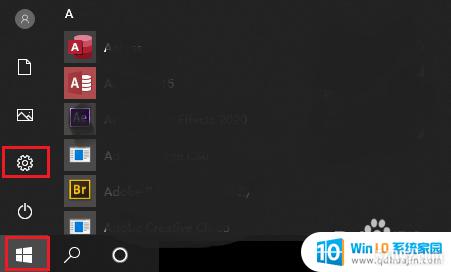
3.点击【轻松使用】。
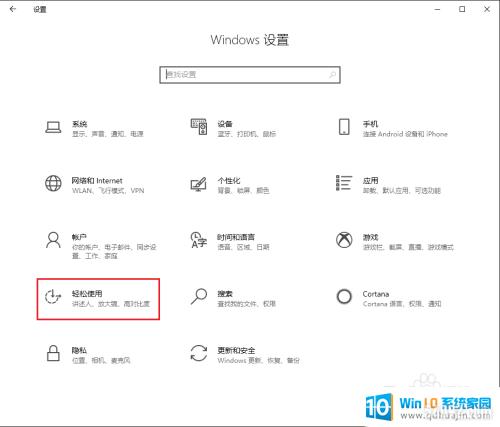
4.●向下滚动鼠标滚轮,找到“显示桌面背景图像”;
●桌面背景变黑,是因为下面的开关被关闭了。只需将其打开就可以显示桌面;
●点击“开关”按钮。
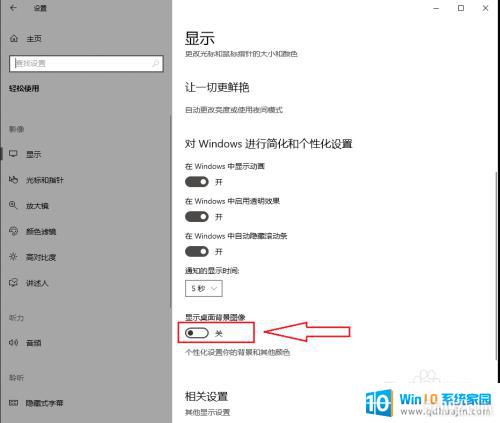
5.“显示桌面背景图像”被打开。
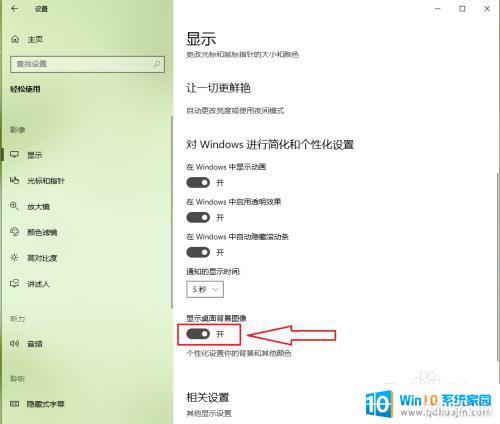
6.桌面恢复正常。

以上就是解决桌面壁纸黑屏问题的全部内容,如果你遇到这种情况,可以尝试根据以上方法解决,希望对大家有所帮助。

















